VtubeStudioはモデルの背景になる家具や服飾アイテムを配置できる機能があります。
アイテムは主に
VtubeStudioにデフォルトで入っているもの
販売されているモデルに付属しているもの
アイテム単体で販売されているもの
などがあります。
アイテムは以下のフォルダに入っています。
自作アイテムも以下の場所に保存することでVtubeStudio上で選択できるようになります。
C:\Program Files (x86)\Steam\steamapps\common\VTube Studio\VTube Studio_Data\StreamingAssets\Items
※Streamからダウンロードした際ファイル名を「Program Files」以外に指定した場合は以下の場所にない可能性があります。その場合は「VTube Studio」フォルダの中から「Items」フォルダを探してみてください。
ここではデフォルトで入っているものを利用して配置する方法をご紹介します。
1,左側のメニュー上から2番目のアイコンの真ん中の星を選択します。

2,アイテムの選択画面になるので配置したいアイテムを選びます。
アイテム名が分かっている場合はフィルターの部分に名前を入力すると
早く探すことができます。
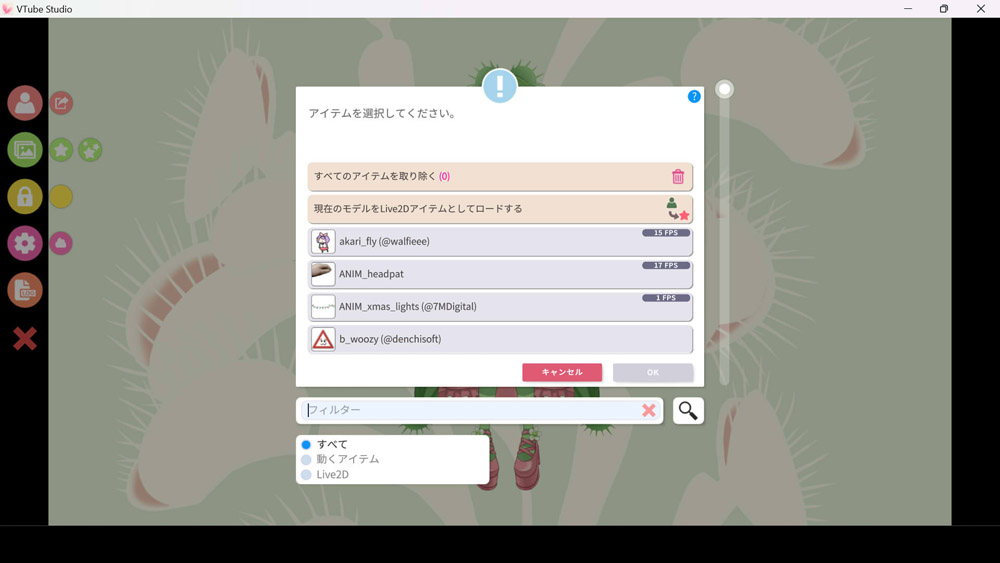
3,アイテムの設定画面が開きます。
ソート順でモデルの前後どちらに配置するか決定します。
モデルよりも後ろに配置したい場合はマイナス値で
モデルよりも前に配置したい場合はプラス値で設定します。
「Live2Dモデルに付ける」がデフォルトではオンになっていますが
家具など、モデルに付随させたくない場合はオフにします。
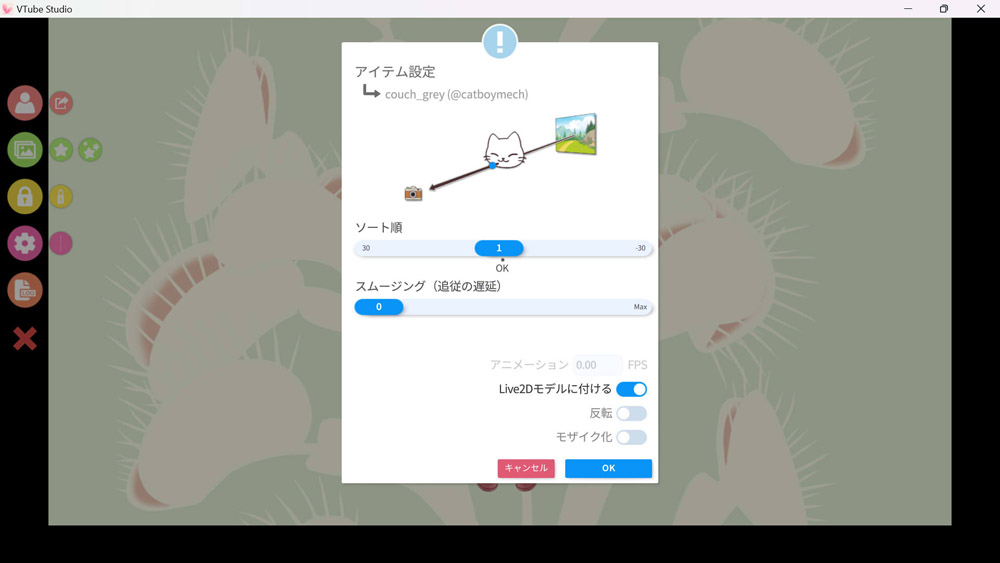
4,アイテムの配置の仕方についての説明がでます。
「アイテムをダブルクリックするとロックできます」
→アイテム上でダブルクリックすると位置が固定されます。
「Live2Dモデルに付ける」をオンにしたアイテムはモデルにくっつきます。
しなかった場合はモデルに付随せず位置のみ固定。
再度ダブルクリックしても解除にはならないので要注意。
「メインメニューの鍵ボタンでロックを解除」
→左側メニューの鍵マークで固定したアイテムの解除ができます。
鍵マークについては次項の5を参照。
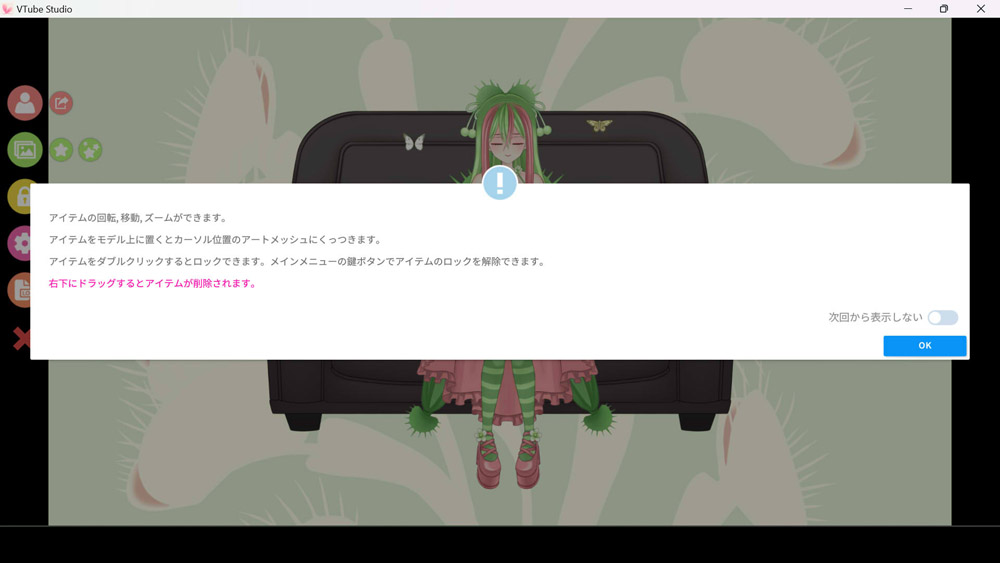
5,アイテムのロック、もしくはアンロック(解除)は
メニュー上から三番目、二つ並んだ鍵マークのうち右側で行います。
左側はモデルの位置の固定をするものです。

6,配置したアイテムを削除したい場合は、アイテムをアンロックしてから
右下にドラッグします。ごみ箱マークが出現するのでそのまま削除します。

7,「Live2Dモデルに付ける」をオンにするとモデルの動きに合わせて
アイテムが動くので浮遊する乗り物やペット、ケモ耳、ブランケットなど
オシャレアイテムは楽しい演出ができると思います。

8、アイテムは複数配置することも可能です。
自作アイテムを作るとよりオリジナル感が増します。
自作する場合はPNG、動くものならGIFだと透過できるので配置しやすいです。
デフォルトでも色々なアイテムが用意されているのでぜひ色々試してみてください。
